Het gebruik van emoji's is allang niet meer beperkt tot mobiele apparaten. Je kunt ook effectief emoji's gebruiken op je pc, vooral als je werkt in de Instagram-app. Misschien heb je het gevoel dat emoji's niet direct beschikbaar zijn op je pc-toetsenbord, maar maak je geen zorgen, er zijn verschillende methoden om ze snel en gemakkelijk in te voegen.
Belangrijkste inzichten Emoji's kunnen op de pc worden ingevoerd via gespecialiseerde websites zoals Emojipedia. Je leert hoe je emoji's kunt vinden en gebruiken met behulp van kopiëren en plakken en zoekfuncties op Emojipedia. Deze gids laat je stap voor stap zien hoe je dit effectief kunt doen en zo je Instagram-marketing naar een hoger niveau kunt tillen.
Stap-voor-stap handleiding
Emoji's gebruiken op Instagram op pc
Om emoji's in je Instagram-comments of -berichten op je pc in te voegen, begin je met het zoeken naar een platform dat je hierbij helpt.
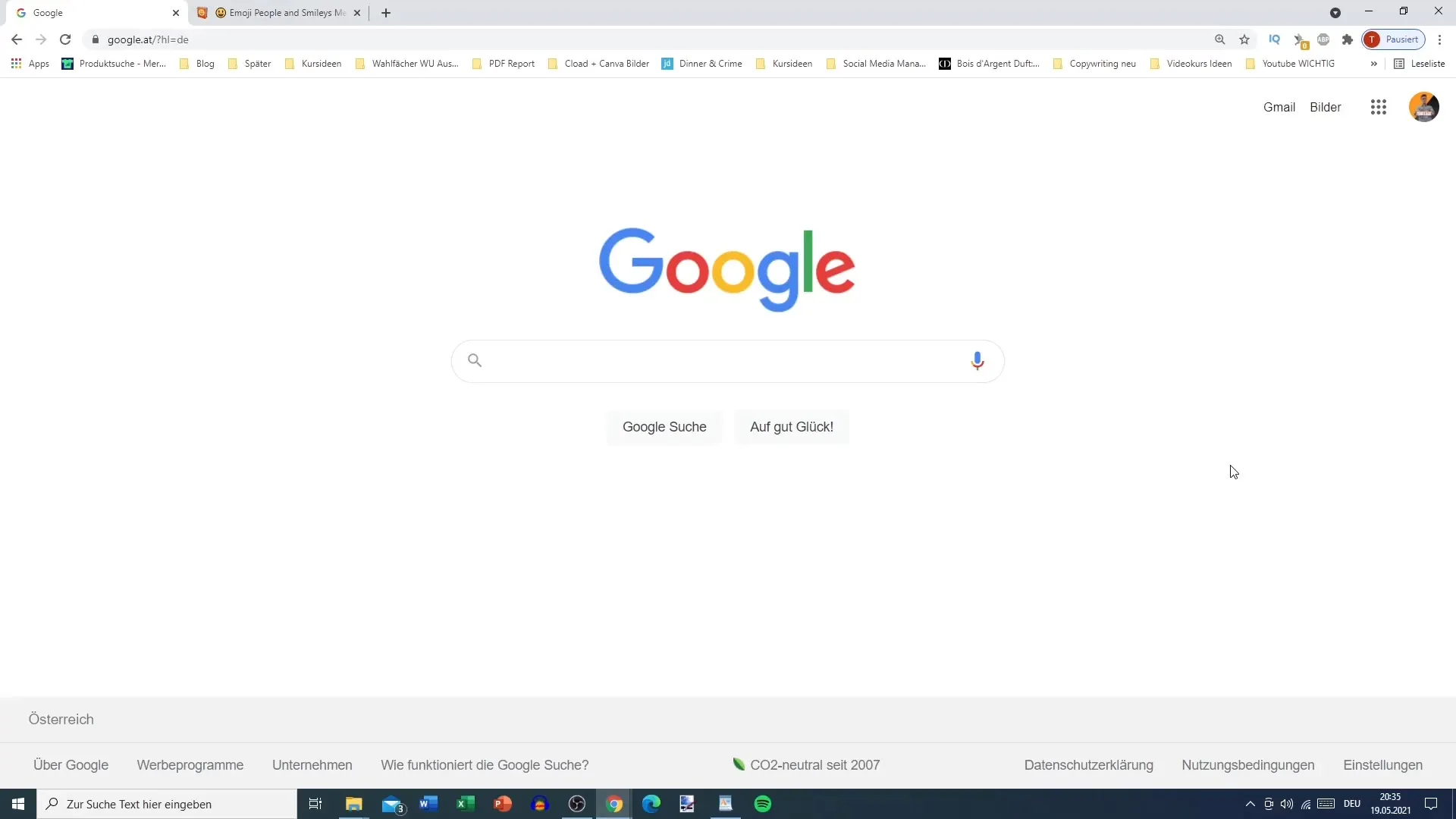
Kiezen van een Emoji-website
Een populaire en gemakkelijk te gebruiken website is Emojipedia. Je zult merken dat het veel categorieën van emoji's en een gebruikersinterface in het Engels biedt.
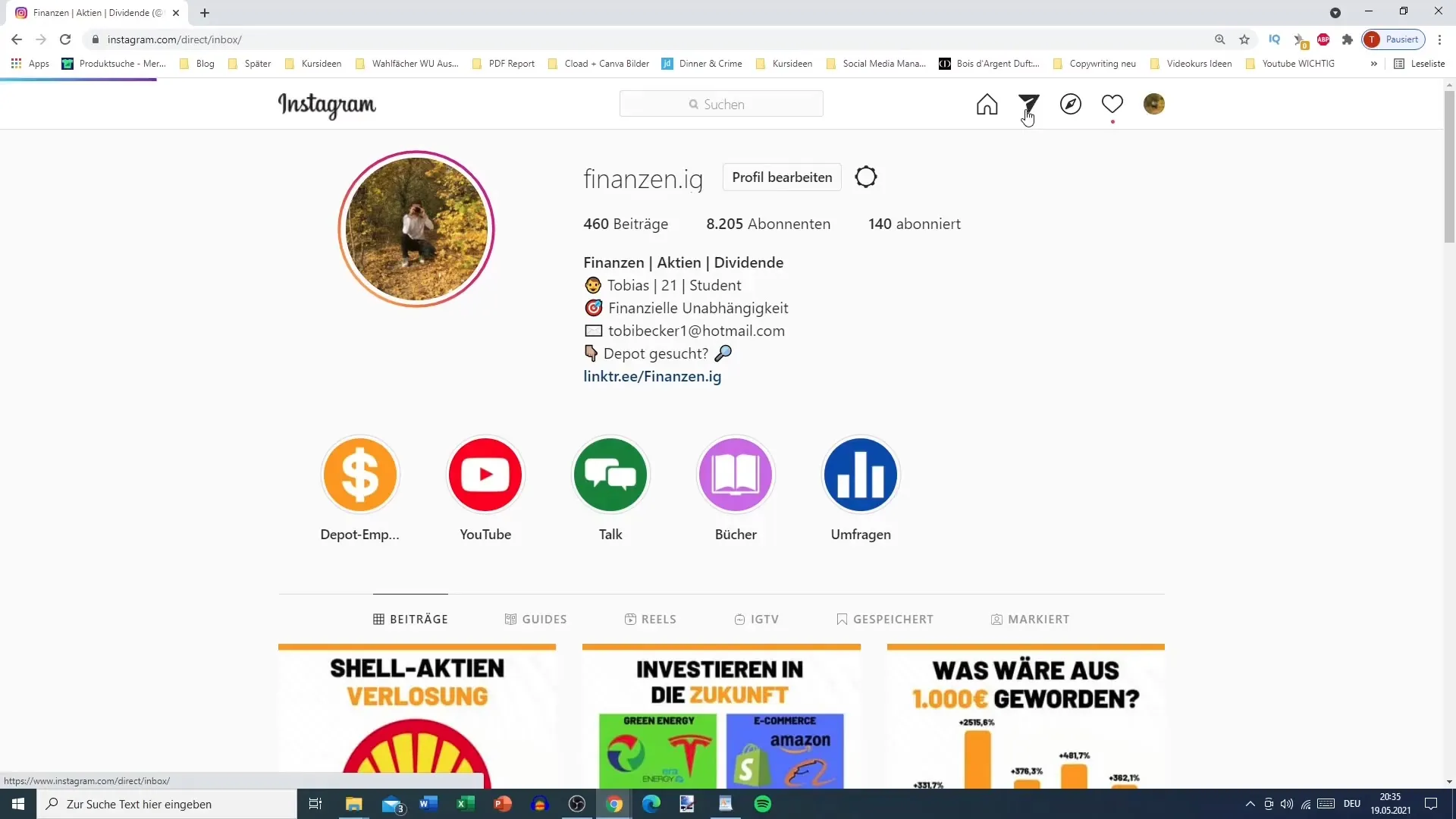
Starten van de Emoji-zoekopdracht
Typ eenvoudig "Emojipedia" in de Google-zoekbalk of ga direct naar de website. Hier kun je emoji's vinden door te zoeken op categorieën.
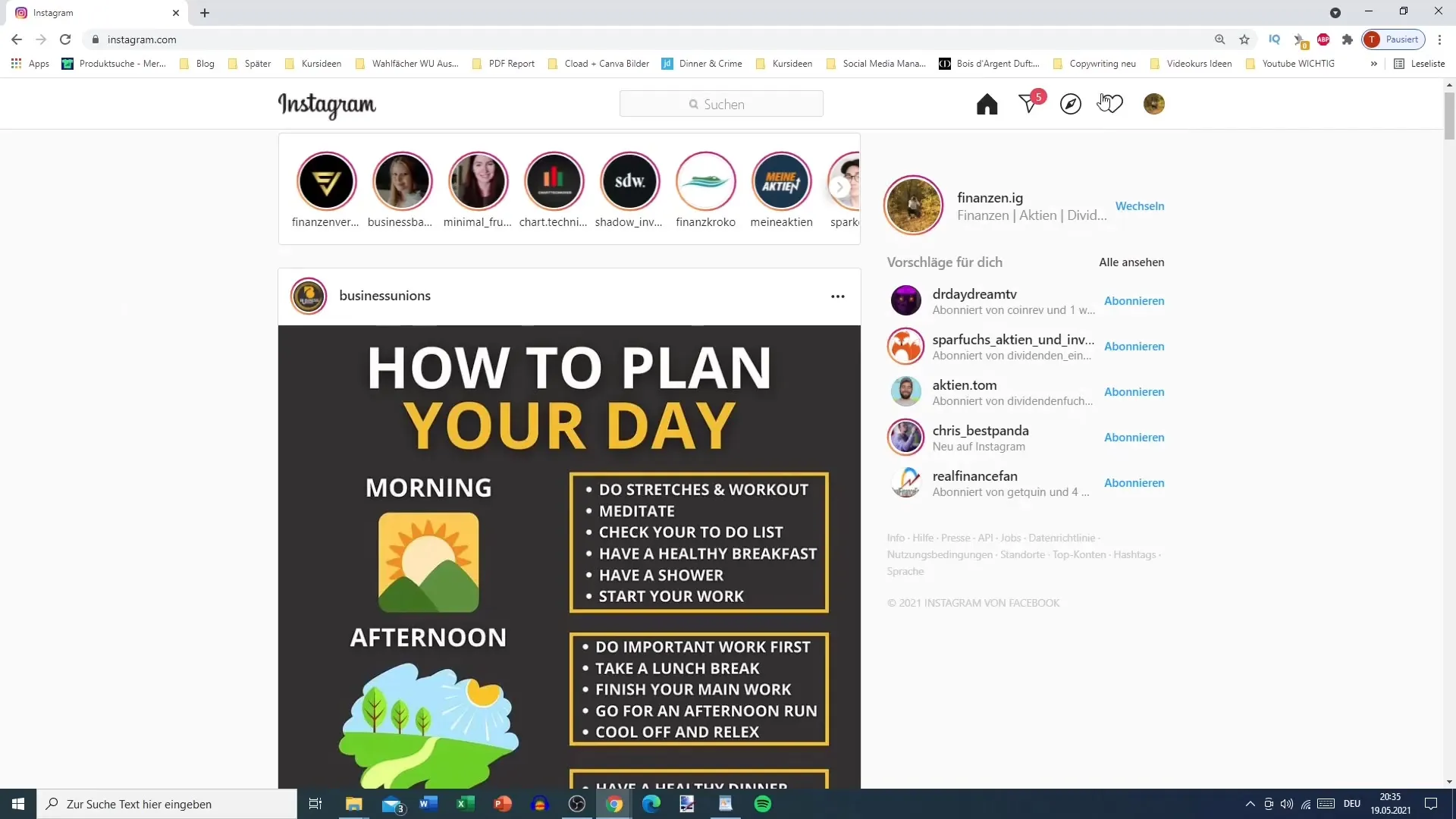
Zoeken naar specifieke emoji's
Als je bijvoorbeeld een "Arrow"-emoji nodig hebt, moet je in plaats van "Pfeil" de Engelse term "Arrow" gebruiken.
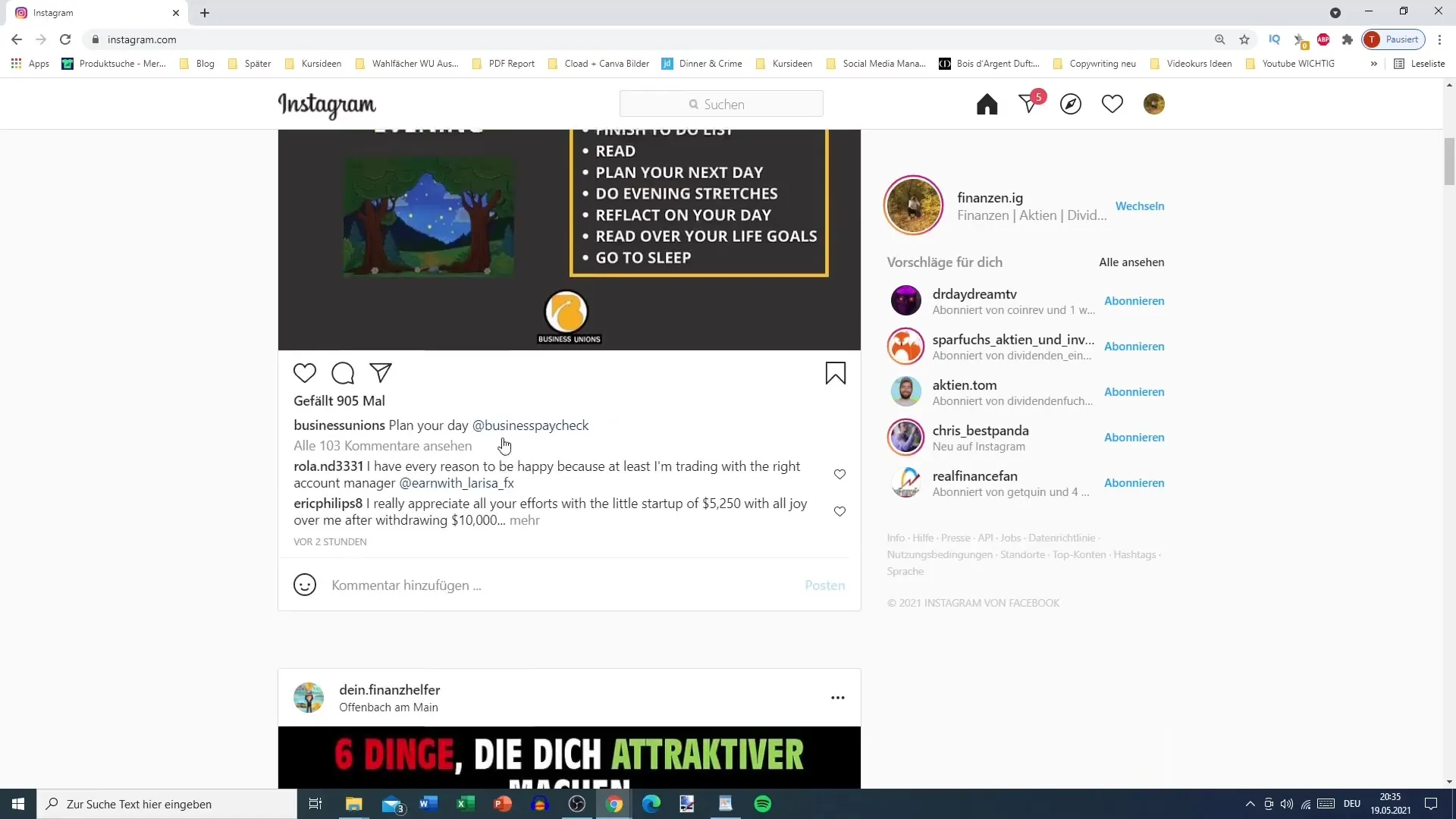
Resultaten doorbladeren
De zoekresultaten tonen verschillende emoji's met betrekking tot je zoekterm. Klik op de gezochte emoji om meer details te krijgen.
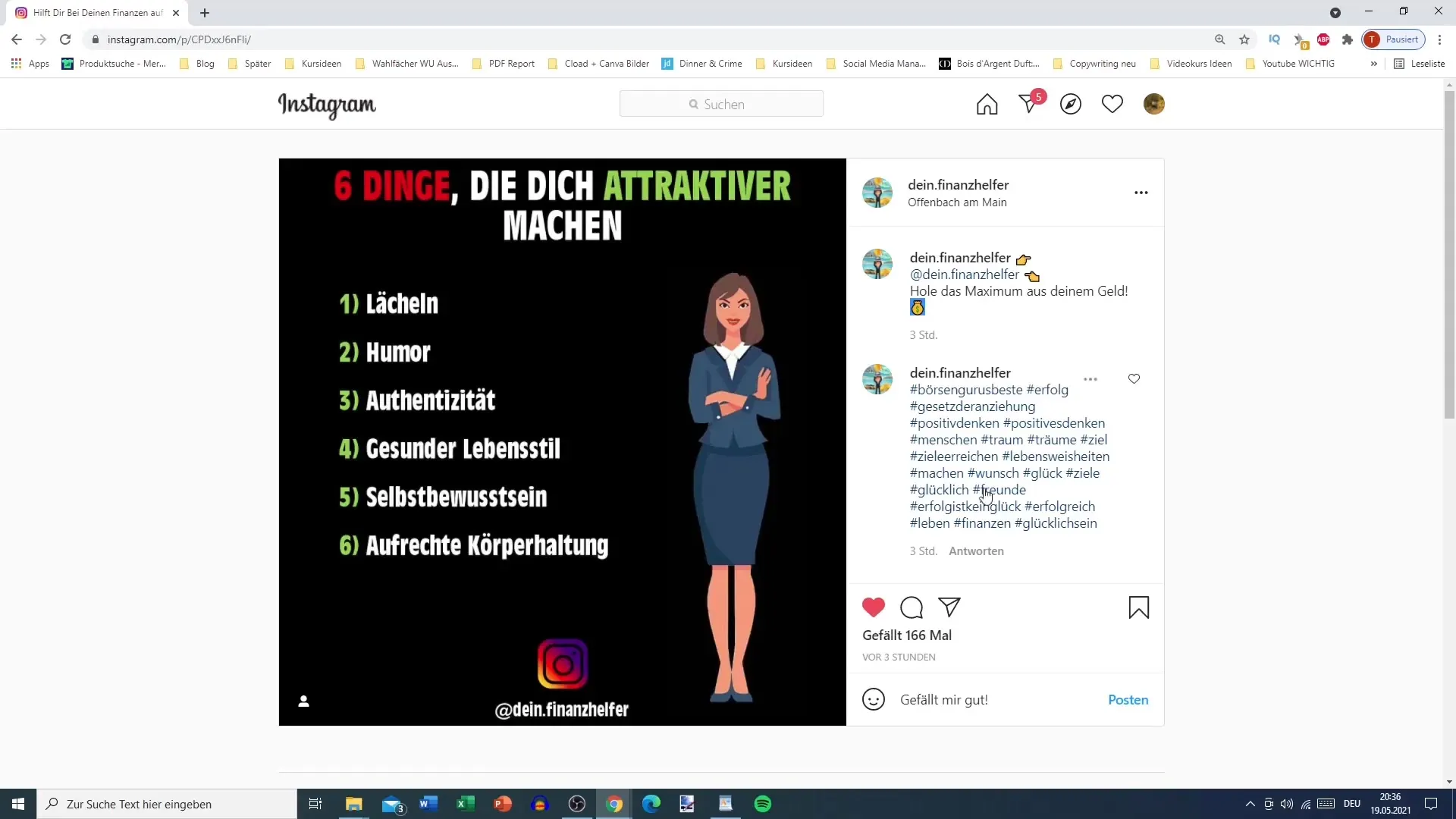
Emoji kopiëren
Zodra je de gewenste emoji hebt gevonden, klik je op de optie Kopiëren. Hiermee kun je de emoji snel invoegen in je Instagram-commentaar.
Emoji invoegen
Open je Instagram-commentaar of -bericht en druk tegelijkertijd op de toetsen Ctrl en V om de emoji in te voegen. Je kunt ook met de rechtermuisknop klikken en "Plakken" selecteren.
Emoji-categorisering
In Emojipedia kun je niet alleen emoji's zoeken, maar ook de verschillende categorieën bekijken. Dit maakt het vinden gemakkelijker.
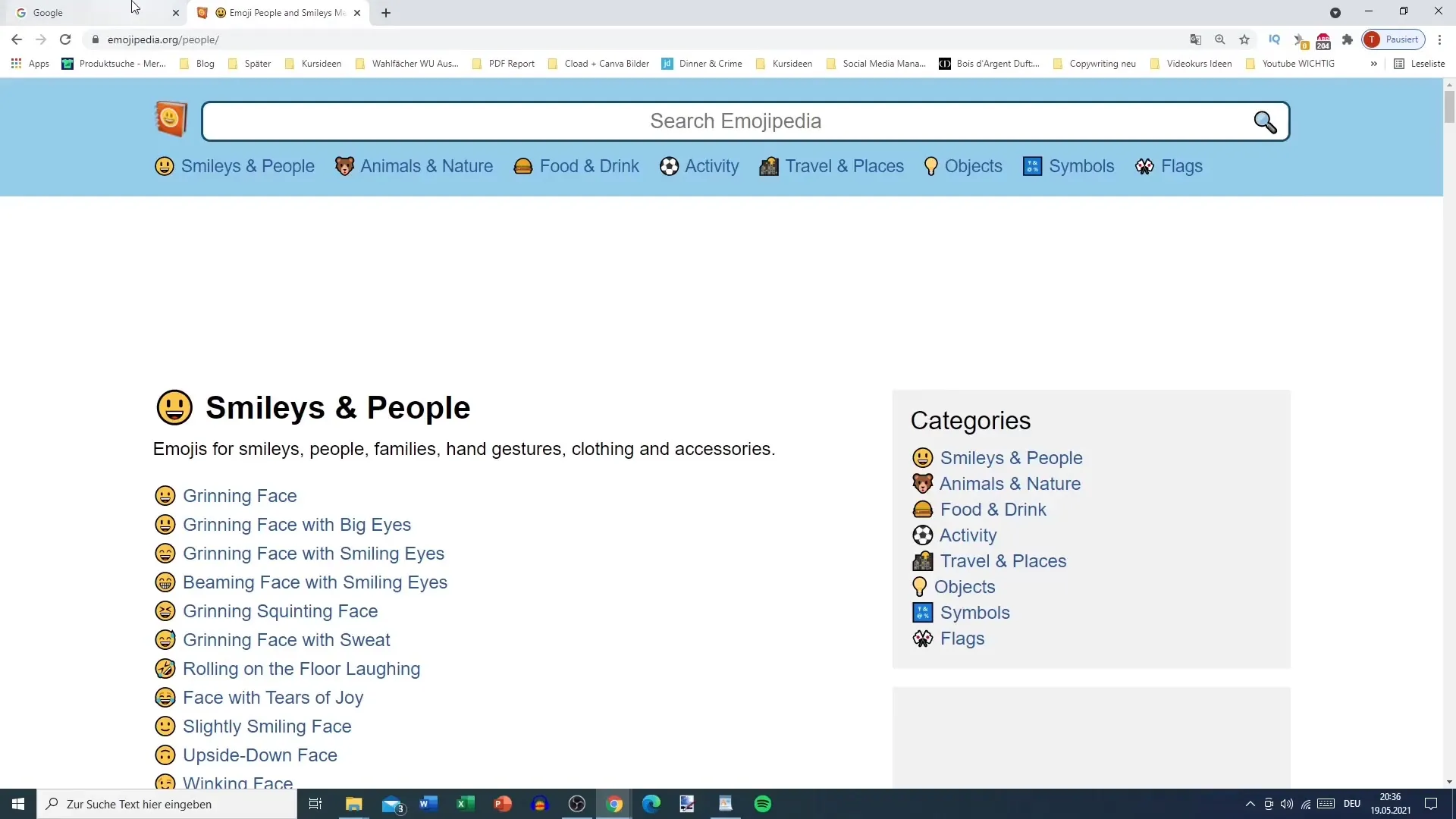
Snel kopiëren en plakken
Als je regelmatig emoji's nodig hebt, kun je een lijst samenstellen waar je snel toegang toe hebt.
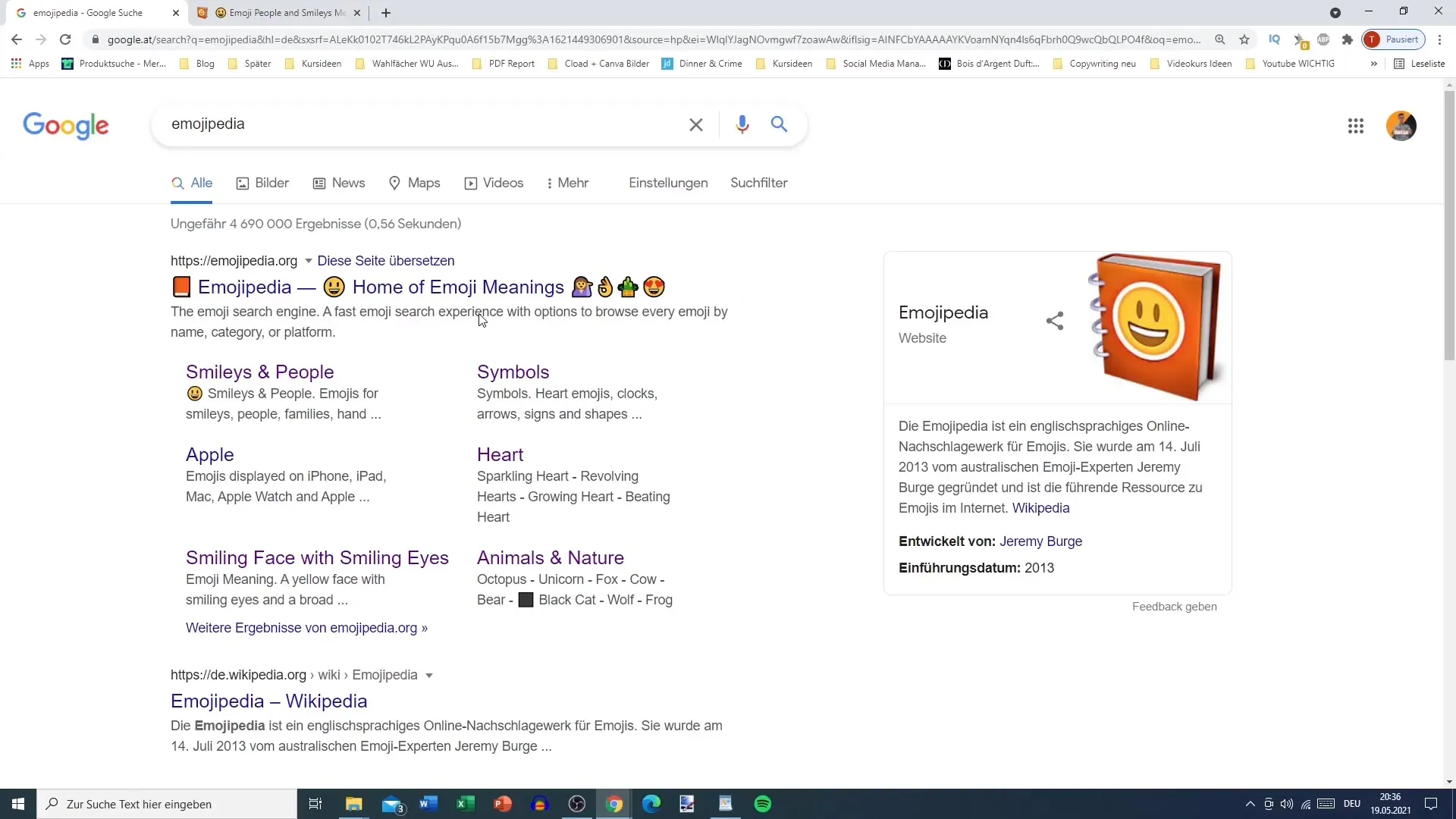
Conclusie over het gebruik van emoji's
Het gebruik van emoji's op de pc kan je interacties op Instagram aanzienlijk vereenvoudigen. Deze techniek is vooral nuttig als je veel schrijft of reageert.
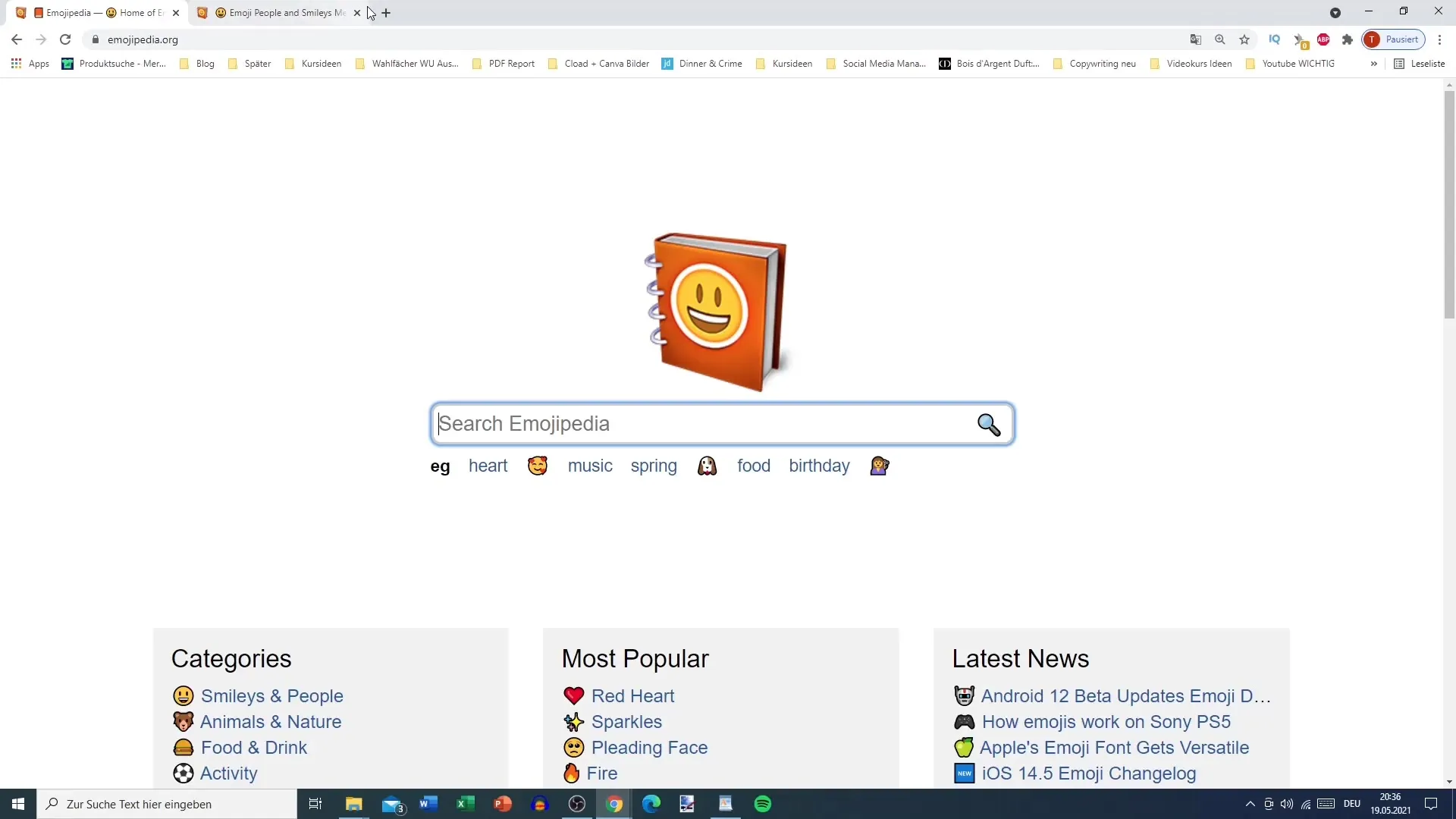
Samenvatting
Je kunt emoji's snel en eenvoudig op pc gebruiken door Emojipedia of vergelijkbare websites te gebruiken. Door kopiëren en plakken kun je emoji's effectief in je Instagram-comments en -berichten gebruiken. Maak gebruik van de zoekfunctie en categorieën op de pagina's om de gewenste emoji's snel te vinden en je posts op Instagram aantrekkelijker te maken.
Veelgestelde vragen
Hoe vind ik emoji's op Emojipedia?Vul eenvoudig het gewenste zoekwoord in in de zoekbalk op de Emojipedia-website.
Kan ik emoji's ook zonder emoji-toetsenbord gebruiken?Ja, je kunt emoji's eenvoudig kopiëren en plakken via websites zoals Emojipedia.
Zijn de emoji's op Emojipedia gratis?Ja, het gebruik van Emojipedia is gratis en je kunt zoveel emoji's kopiëren als je wilt.
Zijn er andere websites die ik kan gebruiken om emoji's te zoeken?Ja, er zijn verschillende andere websites zoals Get Emoji of EmojiCopy die vergelijkbare functies bieden.
Kan ik emoji's toevoegen aan Instagram Stories?Het toevoegen van emoji's aan Stories is niet mogelijk via de pc; dit kan alleen via de mobiele app.


